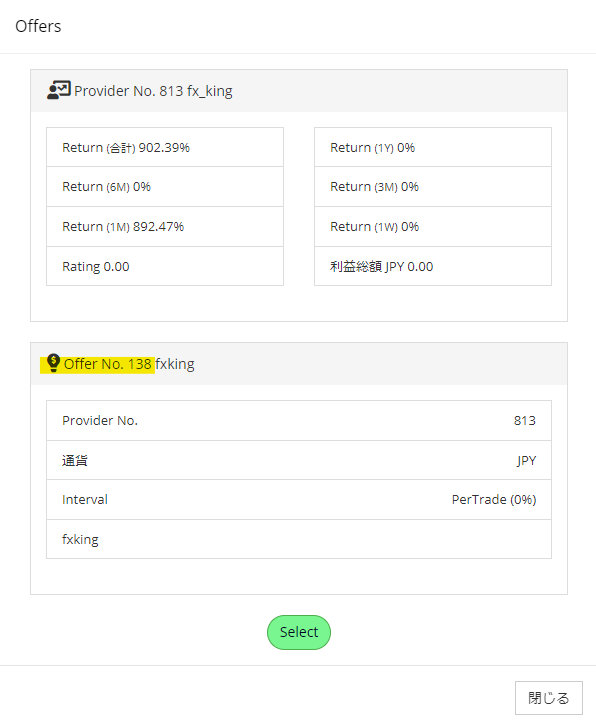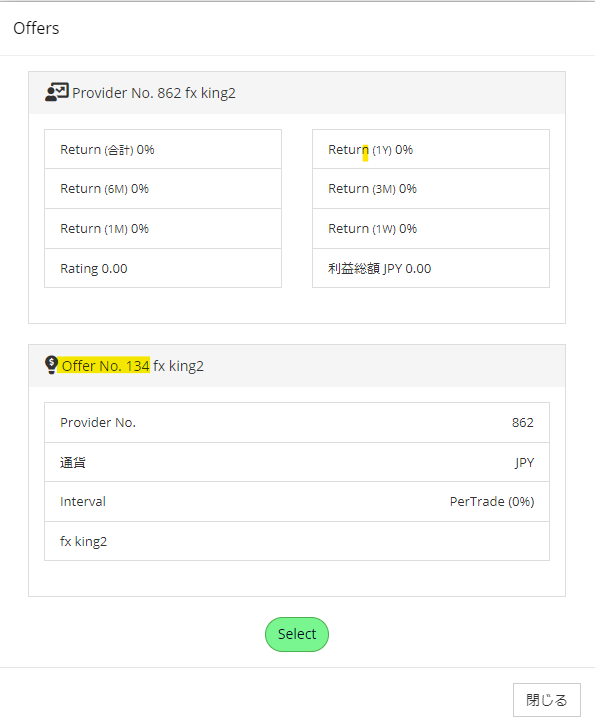コピートレード手順
今回は海外FX会社Forexlandを使用して、投資のとうしろうのコピートレードに繋げる手順を解説します。
手順は全部で5個あります。ぜひ最後までご覧ください。
投資のとうしろうさんのツイートは、下のボタンから確認できますのでぜひこの機会に見てみてください。
手順1 FX会社に登録
まずは下記のボタンからForexland(フォレックスランド)に登録します。↓↓
登録フォームに飛んだら項目に必要事項を記入します。
◎サイトが英語表記になってる方は日本語表記に変更しましょう。
- 名前(ローマ字)
- 名字(ローマ字)
- メールアドレス
- パスワード
- 電話番号(先頭の0を除いた番号)
- USD→JPYに変更
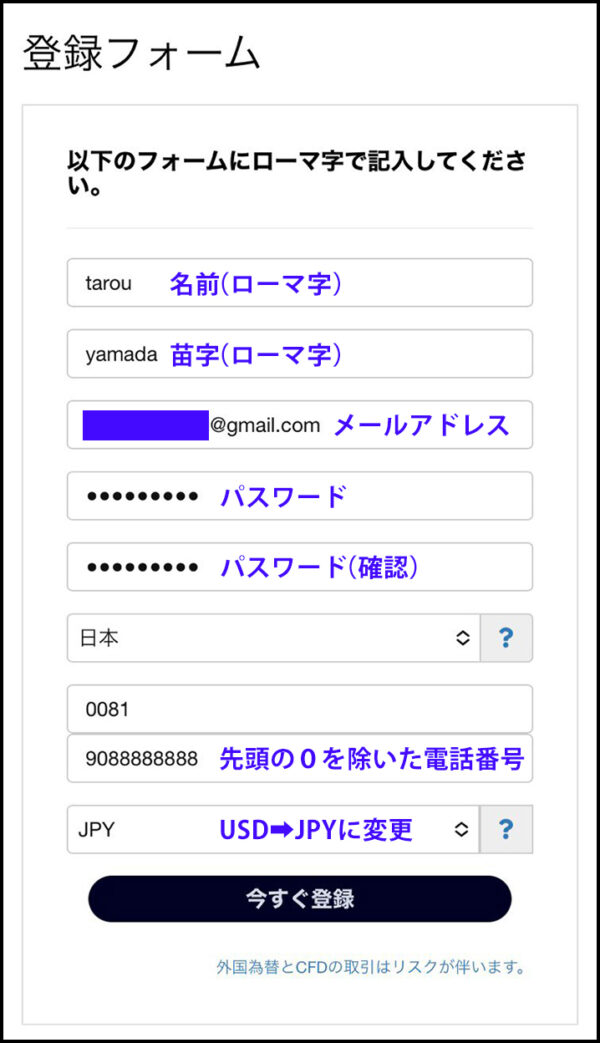
登録ボタンを押すと登録申請され、「メールアドレス認証」のメールが届きます。
届いたメールを確認し「メールアドレス認証」が完了したら登録完了です。
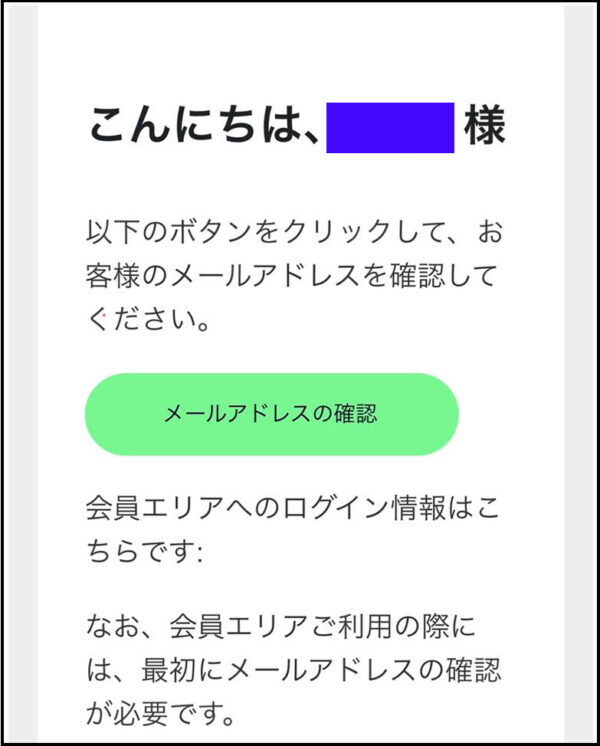
登録が完了したら、マイページからコピートレード、追加口座の開設、入金出金などの各種手続きが可能になります。
◎本人確認書類は審査に時間がかかるため出金の前や時間がある時に提出するのがオススメです。
手順2 ミラートレード(コピートレード)口座開設
登録が完了したら、ダッシュボードにある緑の「ミラートレード」ボタンを押し、ミラートレード(コピートレード)口座を開設をします。
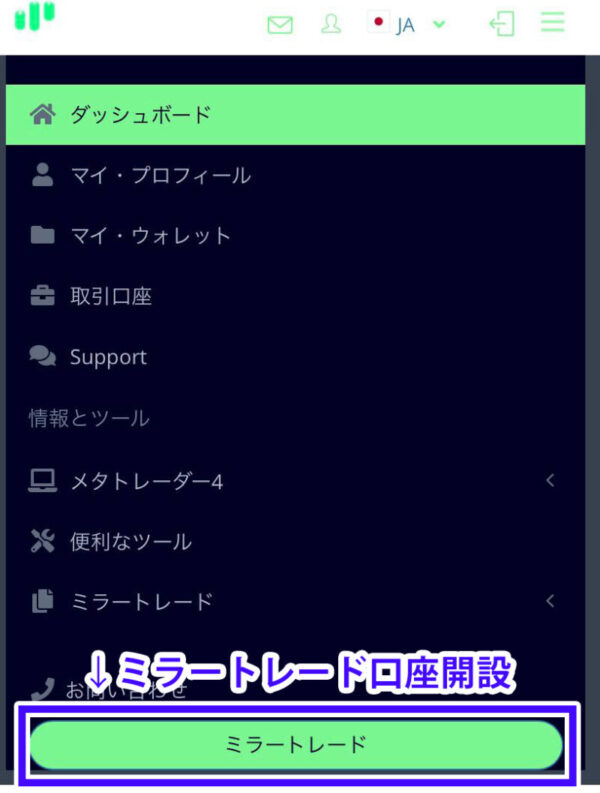
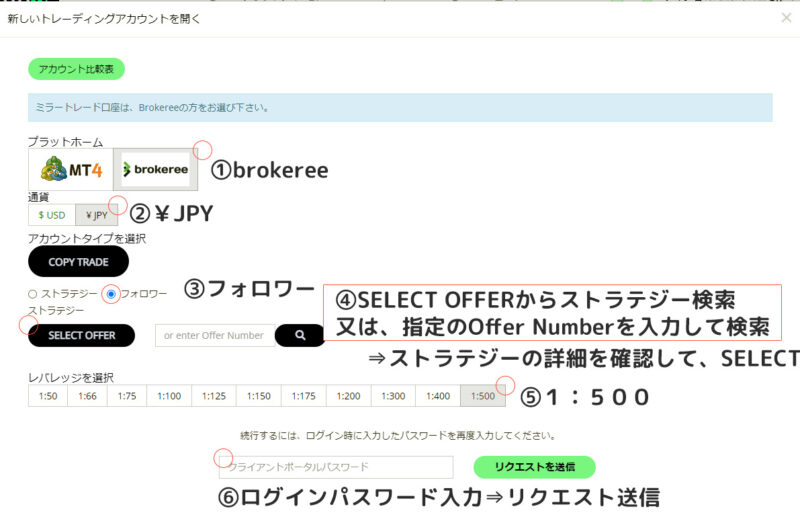
- 通貨:JPY(デフォルト)
- アカウントタイプ:コピートレード(デフォルト)
- ユーザー:フォロワーを選択
- ストラテジー:「SELECT OFFER」からストラテジー名「fx-king」or「fx king2」を検索、もしくはストラテジーのOffer Noを直接入力して検索⇒ストラテジーの詳細を確認して「SELECT」
- レバレッジ:「1:500」を選択
- ログイン時に入力したパスワードを入力
- 「リクエストを送信」を押す。
- fx-king:138
- fx king2:134
「リクエスト送信」をすると申請完了メールが届きます。
◎ミラートレード(コピートレード)口座の開設が完了したら、ダッシュボードにある取引口座のページに「Copytrade」口座が追加されたか確認をして下さい。
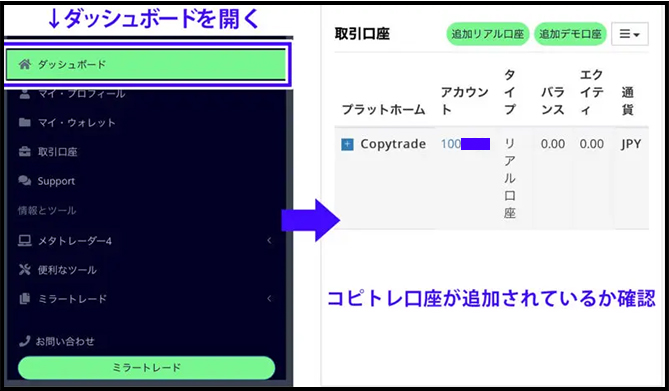
手順3 マイウォレットに入金を行う
- ダッシュボードにあるマイウォレットから「入金」ボタンを押す
- 入金額を設定
- 支払方法 :「国内送金」を選択
- PayPay銀行に振り込み
- 振り込みが完了したら「リクエストを送信」ボタンを押す
◎振込名はプロフィールに記載されている顧客番号(頭文字CU)と登録名(ローマ字)で振り込みをします。
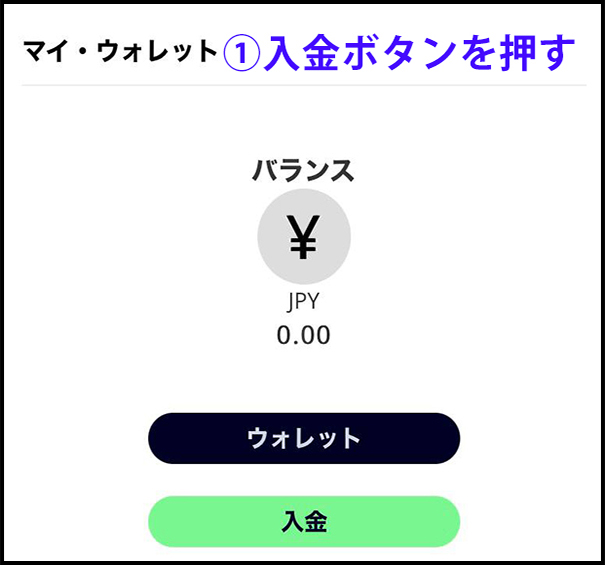
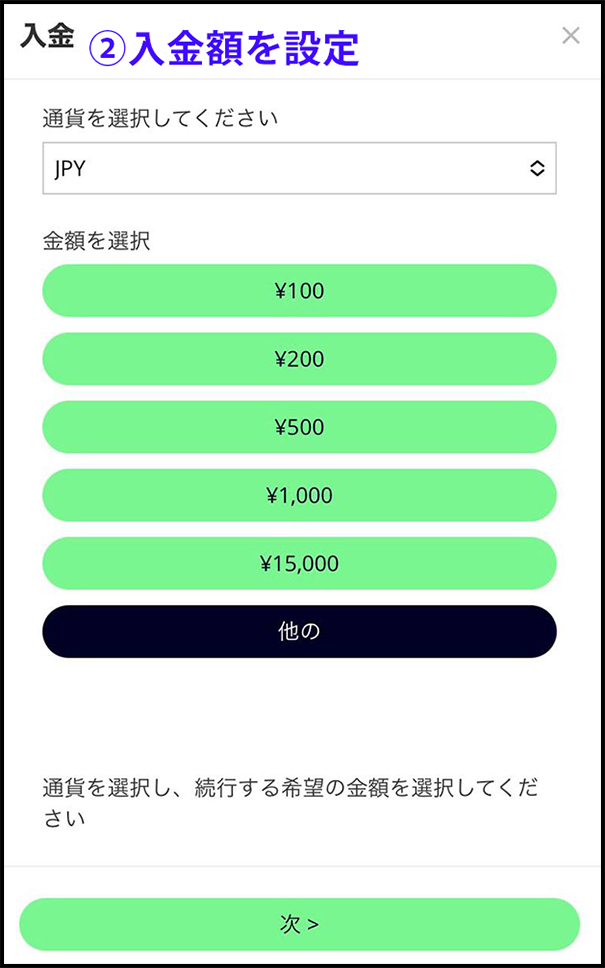
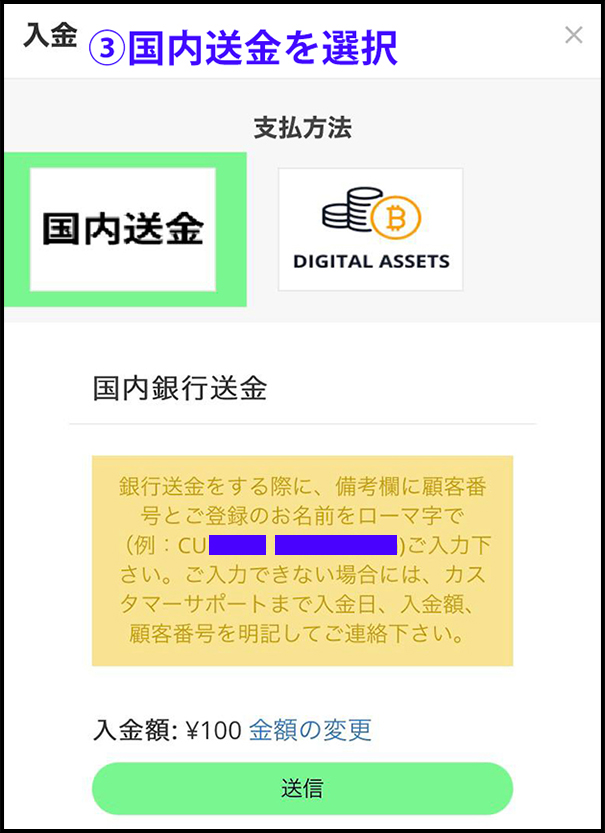
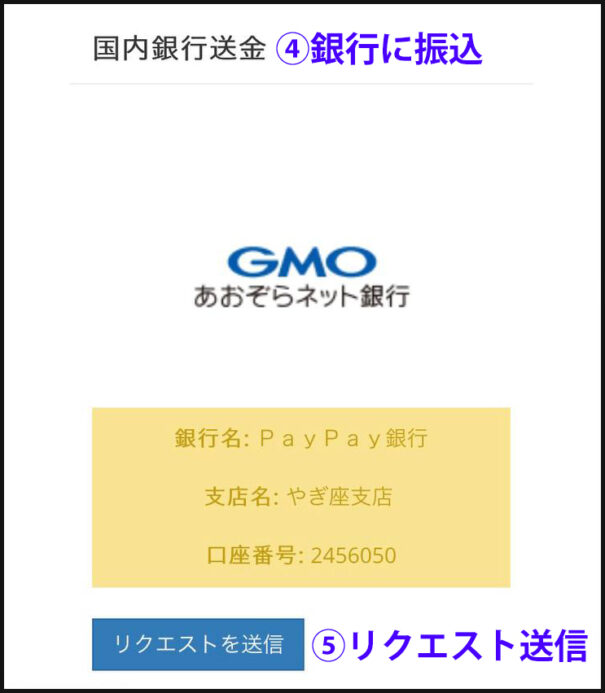
※反映までの目安は土日を除いた3営業日以内です。入金反映が遅い場合はカスタマーサポートへご連絡下さい。↓
support@forexland-fx.com
①~⑤まで完了したらダッシュボードにあるマイウォレットから入金の反映をご確認下さい。
手順4 ミラートレード(コピートレード)口座に資金を移動する
- ダッシュボードにある「資金移動」を押す
- FROMに「ウォレット(JPY)」、TOにコピートレード口座「COPYTRADE○○○○(JPY)」を設定
- 送金金額を記入
- 最後にログインパスワードを入力し「リクエスト送信」ボタンを押す
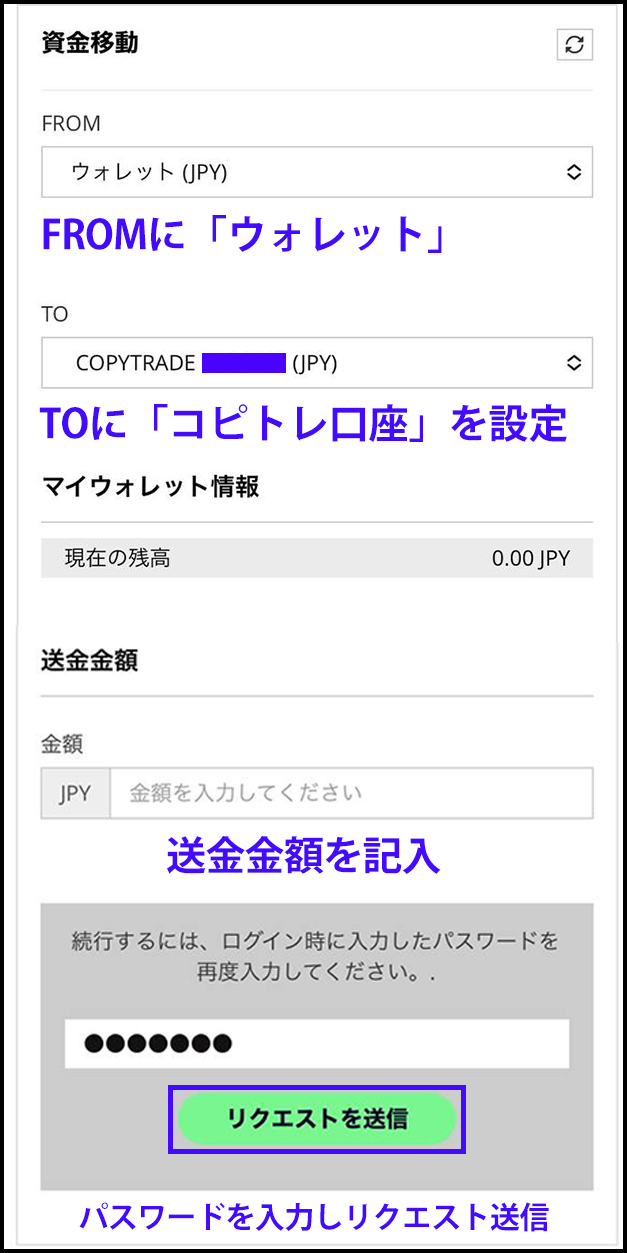
①~④まで完了したら資金移動は完了です。
手順5 MetaTrader4(MT4)のインストール・設定
MT4はMetaTrader4の略称です。
MT4は口座の稼働を見るために必要な分析ツールであり、ForexlandでもMT4を使用しています。
- google Play ストアから「MetaTrader4」のアプリをインストール
- アプリを開く→設定→「既存のアカウントにログイン」を選択
- サーバ名に「Forexland」を入力
- Forexlandの「ログイン名」と「パスワード」を入力してログイン
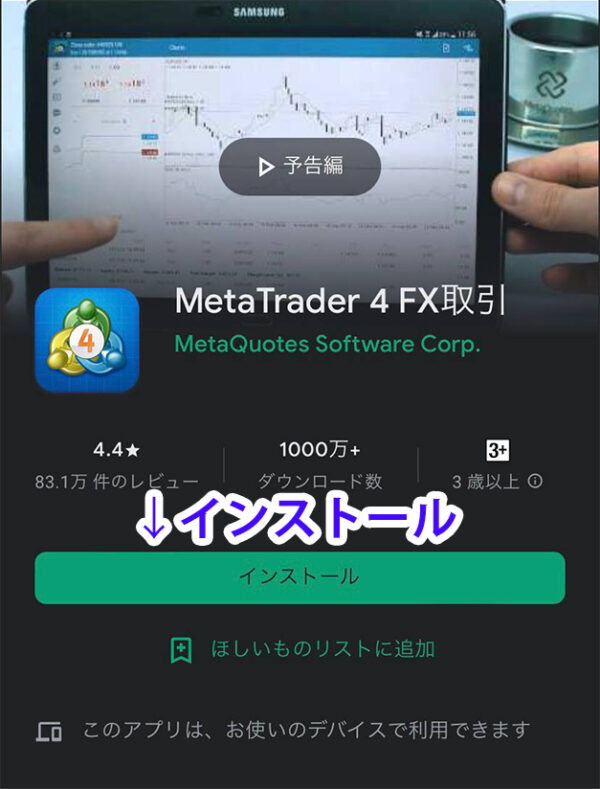
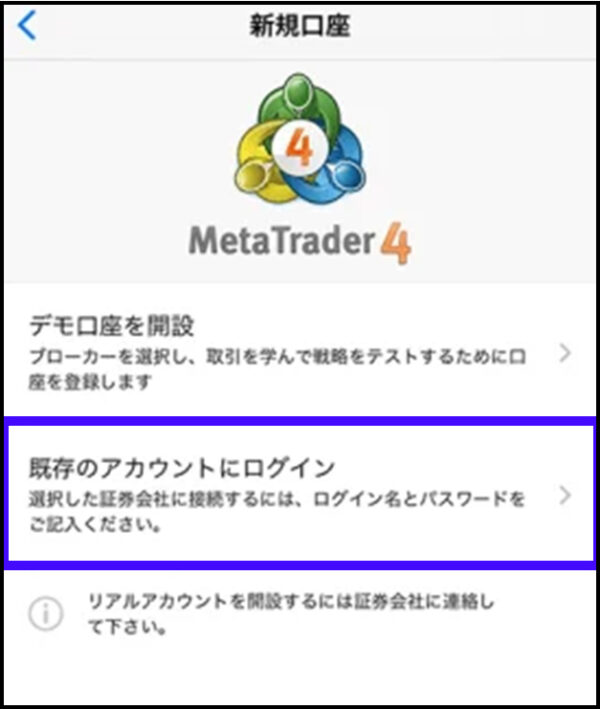
ログインが完了したら入金が反映されているかご確認ください。
※入金額が5万円以下の時はコピートレードが反映されない場合があります。
その場合は公式サポートに問い合わせを行い、公式サイトが推奨する設定を行って下さい。
※入金後にコピートレード口座に資金移動をしないとトレード反映されないので、入金したら作成した口座に資金移動をするところまで必ずやりましょう!
まとめ
以上で投資のとうしろうのコピートレードに繋げる手順は終了です。お疲れ様でした!
最後までご覧いただきありがとうございました。
投資のとうしろうのコピートレードを希望する方はこちらからも登録可能です。
コピートレードに興味がある方はぜひ試してみてください↓